Χρησιμοποιήστε την εργασία για να σχεδιάσετε τις φόρμες εκτύπωσης των παραστατικών και των κινήσεων. Κατά το σχεδιασμό της φόρμας, καθορίζετε τον τρόπο με τον οποίο θα εκτυπωθούν τα στοιχεία σε κάθε παραστατικό, ποια στοιχεία θα εκτυπωθούν, σε ποιες θέσεις και πως θα εμφανίζονται στο παραστατικό. Οι φόρμες δηλώνονται στα «Στοιχεία εκτύπωσης» κατά τον σχεδιασμό των σειρών κινήσεων και παραστατικών στην οργάνωση λειτουργίας της εφαρμογής (Οργάνωση – Σχεδίαση – Σειρών).
Αρχικά επιλέγετε την κίνηση ή το παραστατικό που θα συνδέεται με την φόρμα εκτύπωσης που θα σχεδιάσετε. Επιλέγοντας το εικονίδιο συν (+) ή με διπλό κλικ η εφαρμογή εμφανίζει μια κενή φόρμα για την εισαγωγή των στοιχείων.
Μετά την ολοκλήρωση της σχεδίασης πατήστε «Αποθήκευση» για να δημιουργηθεί η φόρμα εκτύπωσης και (x) για την έξοδο από την φόρμα. Κάτω από την κίνηση ή το παραστατικό που αρχικά επιλέξατε εμφανίζεται τώρα η ονομασία της φόρμας. Για την διαγραφή μιας φόρμας αφού την έχετε επιλέξει πατάτε το εικονίδιο μείον (-) και για την προβολή της επιλέγετε «Στοιχεία».
.
Οι ρυθμίσεις της επιλογής «Παράμετροι» αφορούν την μορφοποίηση της φόρμας συνολικά. Κάτω από το εικονίδιο  εμφανίζονται τα πεδία ιδιοτήτων που ισχύουν για όλη την φόρμα.
εμφανίζονται τα πεδία ιδιοτήτων που ισχύουν για όλη την φόρμα.
◦ Φόρμα: Το πεδίο συμπληρώνεται αυτόματα με τον αύξοντα αριθμό της φόρμας.
◦ Περιγραφή: Εισάγετε την ονομασία της φόρμας.
◦ Τύπος: Επιλέξτε αν η φόρμα θα είναι γραφική ή κείμενο (draft). Aν καθοριστεί «Κείμενο» η φόρμα μπορεί να εκτυπωθεί σε dot matrix εκτυπωτές.
◦ Είδος κειμένου: Αν ο τύπος της φόρμας είναι «Κείμενο» καθορίστε και τον ανάλογο τύπο του κειμένου (ANSI ή ΟΕΜ).
◦ Χρώμα: Ορίστε το χρώμα του φόντου.
◦ Γραμματοσειρά: Επιλέξτε το σύμβολο συν (+) που υπάρχει αριστερά στο λεκτικό του πεδίου και ορίστε το στυλ και τις ιδιότητες της γραμματοσειράς.
◦ Σελίδα: Επιλέξτε το σύμβολο συν (+) που υπάρχει αριστερά στο λεκτικό του πεδίου και ορίστε τα χαρακτηριστικά της σελίδας:
• Σελίδα: Επιλέξτε από τις διαθέσιμες τιμές το μέγεθος της σελίδας.
• Οριζόντια παράθεση: Ορίστε αν η εκτύπωση της σελίδας θα γίνει σε οριζόντια ή κάθετη παράθεση.
• Πλάτος: Ορίστε το πλάτος της σελίδας.
• Ύψος: Ορίστε το ύψος της σελίδας.
• Εικόνα φόντου: Επιλέξτε την εικόνα που θα χρησιμοποιηθεί σαν φόντο της σελίδας.
• Συρρίκνωση: Ορίστε αν θα γίνει συρρίκνωση του περιεχομένου και προσαρμογή στο μέγεθος της σελίδας κατά την εκτύπωση.
◦ Εμφάνιση πλέγματος: Ορίστε αν θα εμφανίζονται ή όχι οι γραμμές πλέγματος που χρησιμοποιούνται για την διάκριση των κελιών.
◦ Στοίχιση στο πλέγμα: Ορίστε αν τα πεδία της φόρμας θα στοιχίζονται πάνω στις γραμμές του πλέγματος.
◦ Πλάτος: Ορίστε το πλάτος των κελιών.
◦ Ύψος: Ορίστε το ύψος των κελιών.
◦ Μετατόπιση εκτύπωσης X: Ορίστε το αριστερό περιθώριο εκτύπωσης.
◦ Μετατόπιση εκτύπωσης Y: Ορίστε το δεξί περιθώριο εκτύπωσης.
◦ Θερμικός εκτυπωτής: Καθορίστε τον θερμικό εκτυπωτή.
• DPI X: Καθορίστε την οριζόντια ανάλυση του θερμικού εκτυπωτή.
• DPI Y: Καθορίστε την κάθετη ανάλυση του θερμικού εκτυπωτή.
.
Κάτω από το εικονίδιο  εμφανίζονται όλα τα πεδία της φόρμας που έχετε σχεδιάσει, ενώ κάτω από το εικονίδιο
εμφανίζονται όλα τα πεδία της φόρμας που έχετε σχεδιάσει, ενώ κάτω από το εικονίδιο  εμφανίζεται ο τύπος υπολογισμού κάθε πεδίου.
εμφανίζεται ο τύπος υπολογισμού κάθε πεδίου.
.
Ο καμβάς σχεδιασμού των φορμών εκτύπωσης αποτελείται από τέσσερα τμήμα: επικεφαλίδα, επανάληψη ειδών, επανάληψη υπηρεσιών και σύνολα.
Στο «Τμήμα επικεφαλίδας» καθορίζετε τα βασικά στοιχεία του παραστατικού που θα εκτυπώνονται στο πάνω μέρος.
Επιλέγοντας το συγκεκριμένο τμήμα κάτω από το εικονίδιο  παρουσιάζονται τα παρακάτω στοιχεία:
παρουσιάζονται τα παρακάτω στοιχεία:
◦ Όνομα: Το πεδίο αναφέρει το τμήμα της φόρμας που βρίσκεστε (τμήμα επικεφαλίδας).
◦ Χρώμα: Από προεπιλογή το χρώμα του φόντου της φόρμα είναι άσπρο, μπορείτε όμως να το αλλάξετε επιλέγοντας από τις διαθέσιμες τιμές του σχετικού πίνακα.
◦ Default χρώμα: Αν δεν αλλάξετε το προεπιλεγμένο χρώμα του φόντου η τιμή του πεδίου είναι «Ναι», σε αντίθετη περίπτωση η τιμή του γίνεται «Όχι».
◦ Γραμματοσειρά: Επιλέξτε το σύμβολο συν (+) που υπάρχει δίπλα στο λεκτικό του πεδίου και ορίστε τα χαρακτηριστικά της γραμματοσειράς (charset, χρώμα, όνομα, και μέγεθος).
◦ Default γραμματοσειρά: Aν στο προηγούμενο πεδίο έχετε κρατήσει τα χαρακτηριστικά της γραμματοσειράς που ισχύουν για όλη την φόρμα, όπως αυτά έχουν οριστεί στην επιλογή «Παράμετροι», η τιμή του πεδίου είναι «Ναι», σε αντίθεση περίπτωση η τιμή του γίνεται «Όχι».
◦ Ύψος: Ορίστε το ύψος το τμήματος σε εκατοστά.
◦ Μόνο στην πρώτη σελίδα: Σε περίπτωση που η εκτύπωση του παραστατικού καταλαμβάνει περισσότερες από μία σελίδες μπορείτε να καθορίσετε αν το τμήμα της επικεφαλίδας θα επαναλαμβάνεται ή θα εμφανίζεται μόνο στην πρώτη σελίδα.
.
Στο «Τμήμα επανάληψης ειδών» και στο «Τμήμα επανάληψης υπηρεσιών» ορίζετε τα πεδία των επαναλαμβανόμενων γραμμών του παραστατικού που αφορούν τα στοιχεία των ειδών και των υπηρεσιών που θα εμφανίζονται στο παραστατικό. Επιλέγοντας το συγκεκριμένο τμήμα κάτω από το εικονίδιο  παρουσιάζονται τα παρακάτω στοιχεία:
παρουσιάζονται τα παρακάτω στοιχεία:
◦ Όνομα: Το πεδίο αναφέρει το τμήμα της φόρμας που βρίσκεστε.
◦ Χρώμα: Από προεπιλογή το χρώμα του φόντου των γραμμών του παραστατικού είναι άσπρο, μπορείτε όμως να το αλλάξετε επιλέγοντας από τις διαθέσιμες τιμές του σχετικού πίνακα.
◦ Χρώμα 2: Ορίστε το δεύτερο χρώμα του φόντου των γραμμών του παραστατικού που θα εμφανίζεται εναλλάξ με το προηγούμενο. Από προεπιλογή το χρώμα είναι άσπρο μπορείτε όμως να το αλλάξετε επιλέγοντας από τις διαθέσιμες τιμές του προτεινόμενου πίνακα.
◦ Default χρώμα: Αν δεν αλλάξετε το προεπιλεγμένο χρώμα του φόντου η τιμή του πεδίου είναι «Ναι», σε αντίθετη περίπτωση η τιμή του γίνεται «Όχι».
◦ Γραμματοσειρά: Επιλέξτε το σύμβολο συν (+) που υπάρχει δίπλα στο λεκτικό του πεδίου και ορίστε τα χαρακτηριστικά της γραμματοσειράς (charset, χρώμα, όνομα, μέγεθος και στυλ).
◦ Default γραμματοσειρά: Aν στο προηγούμενο πεδίο έχετε κρατήσει τα χαρακτηριστικά της γραμματοσειράς που ισχύουν για όλη την φόρμα, όπως αυτά έχουν οριστεί στην επιλογή «Παράμετροι», η τιμή του πεδίου είναι «Ναι», σε αντίθεση περίπτωση η τιμή του γίνεται «Όχι».
◦ Ύψος: Καθορίστε το ύψος της γραμμής παραστατικού σε εκατοστά.
.
Στο «Τμήμα συνόλων» ορίζετε τα πεδία που θα εμφανίζουν τα σύνολα του παραστατικού όπως συνολική αξία, ποσότητα, πληρωτέο κλπ. Επιλέγοντας το συγκεκριμένο τμήμα κάτω από το εικονίδιο  παρουσιάζονται τα παρακάτω στοιχεία:
παρουσιάζονται τα παρακάτω στοιχεία:
◦ Όνομα: Το πεδίο αναφέρει το τμήμα της φόρμας που βρίσκεστε.
◦ Χρώμα: Από προεπιλογή το χρώμα του φόντου είναι άσπρο, μπορείτε όμως να το αλλάξετε επιλέγοντας από τις διαθέσιμες τιμές του σχετικού πίνακα.
◦ Default χρώμα: Αν δεν αλλάξετε το προεπιλεγμένο χρώμα του φόντου η τιμή του πεδίου είναι «Ναι», σε αντίθετη περίπτωση η τιμή του γίνεται «Όχι».
◦ Γραμματοσειρά: Επιλέξτε το σύμβολο συν (+) που υπάρχει δίπλα στο λεκτικό του πεδίου και ορίστε τα χαρακτηριστικά της γραμματοσειράς (charset, χρώμα, όνομα, μέγεθος και στυλ).
◦ Default γραμματοσειρά: Αν στο προηγούμενο πεδίο έχετε κρατήσει τα χαρακτηριστικά της γραμματοσειράς που ισχύουν για όλη την φόρμα, όπως αυτά έχουν οριστεί στην επιλογή «Παράμετροι», η τιμή του πεδίου είναι «Ναι», σε αντίθεση περίπτωση η τιμή του γίνεται «Όχι».
◦ Ύψος: Καθορίστε το ύψος το τμήματος σε εκατοστά.
◦ Τμήμα συνόλων: Καθορίστε αν το τμήμα συνόλου θα εμφανίζεται σε όλες τις σελίδες που παραστατικού, όταν αυτό καταλαμβάνει παραπάνω από μία, ή μόνο στην τελευταία.
◦ Θέση τμήματος: Καθορίστε αν το τμήμα συνόλων θα εμφανίζεται στο τέλος της σελίδας του παραστατικού ή αμέσως μετά το τμήμα επανάληψης ειδών/υπηρεσιών.
◦ Εκτύπωση συνόλων: Αν το τμήμα συνόλων επαναλαμβάνεται σε όλες τις σελίδες του παραστατικού, καθορίστε αν η εκτύπωση των συνόλων θα γίνεται σε όλες ή μόνο στην τελευταία σελίδα.
.
Για την σχεδίαση της φόρμας χρησιμοποιήστε τα παρακάτω εργαλεία.
.
 Χρησιμοποιήστε την επιλογή «Ετικέτα» για την εισαγωγή λεκτικών στην φόρμα και καθορίστε την μορφή τους μέσω των παρακάτω πεδίων:
Χρησιμοποιήστε την επιλογή «Ετικέτα» για την εισαγωγή λεκτικών στην φόρμα και καθορίστε την μορφή τους μέσω των παρακάτω πεδίων:
◦ Όνομα: Το πεδίο αναφέρεται στο όνομα του πεδίου και συμπληρώνεται αυτόματα με είδος του πεδίου (label). Υπάρχει η δυνατότητα αλλαγής.
◦ Κείμενο: Εισάγετε το κείμενο της ετικέτας.
◦ Χρώμα: Ορίστε το χρώμα του φόντου της ετικέτας.
◦ Default χρώμα: Αν δεν αλλάξετε το προεπιλεγμένο χρώμα του φόντου η τιμή του πεδίου παραμένει «Ναι», σε αντίθετη περίπτωση η τιμή του αλλάζει σε «Όχι».
◦ Διαφάνεια: Ορίστε αν το χρώμα του φόντου της ετικέτας θα είναι ορατό ή όχι.
◦ Γραμματοσειρά: Ορίστε τα χαρακτηριστικά της γραμματοσειράς (charset, χρώμα, όνομα, μέγεθος και στυλ) του κειμένου.
◦ Default γραμματοσειρά: Αν αλλάξετε την προεπιλεγμένη γραμματοσειρά της εφαρμογής η τιμή του πεδίου γίνεται «Όχι». Σε αντίθετη περίπτωση η τιμή του πεδίου παραμένει «Ναι».
◦ Στυλ: Ορίστε την κατεύθυνση του κειμένου.
◦ Στοίχιση οριζόντια: Ορίστε τον τύπο της οριζόντιας στοίχισης του κειμένου.
◦ Στοίχιση κάθετη: Ορίστε τον τύπο της κάθετης στοίχισης του κειμένου.
◦ Αναδίπλωση κειμένου: Ορίστε αν θα γίνεται ή όχι αναδίπλωση του κειμένου.
◦ Αριστερά: Καθορίστε την απόσταση της ετικέτας από τον κάθετο χάρακα της φόρμας.
◦ Πάνω: Καθορίστε την απόσταση της ετικέτας από τον οριζόντιο χάρακα της φόρμας.
◦ Πλάτος: Καθορίστε το πλάτος της ετικέτας σε εκατοστά.
◦ Ύψος: Καθορίστε το ύψος της ετικέτας σε εκατοστά.
◦ Περίγραμμα: Ορίστε αν το περίγραμμα της ετικέτας θα είναι ορατό ή όχι.
.
 Χρησιμοποιήστε την επιλογή «Πεδίο» για την εισαγωγή πεδίων δεδομένων στη φόρμα. Με τις παρακάτω επιλογές μπορείτε να καθορίσετε τις ιδιότητες τους.
Χρησιμοποιήστε την επιλογή «Πεδίο» για την εισαγωγή πεδίων δεδομένων στη φόρμα. Με τις παρακάτω επιλογές μπορείτε να καθορίσετε τις ιδιότητες τους.
◦ Όνομα: Το πεδίο αναφέρεται στον όνομα του πεδίου και συμπληρώνεται αυτόματα με το είδος του πεδίου και τον αύξοντα αριθμό (Filed1). Υπάρχει η δυνατότητα αλλαγής.
◦ Πεδίο ID: Το πεδίο συμπληρώνεται αυτόματα με τον αύξοντα αριθμό του πεδίου. Υπάρχει η δυνατότητα αλλαγής.
◦ Πεδίο: Επιλέξτε το πεδίο και στην συνέχεια το εικονίδιο

για να μεταβείτε στους τύπους υπολογισμού απ’ όπου μπορείτε να καθορίσετε τα δεδομένα που θα εμφανίζονται στο πεδίο.
.
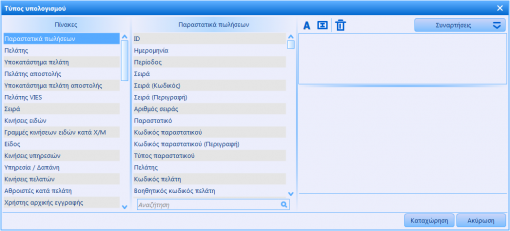
.
Στην στήλη «Πίνακες», προβάλλονται οι πίνακες από τους οποίους μπορείτε να αντλήσετε τα δεδομένα για τον καθορισμό της τιμής πεδίου. Ανάλογα με τον πίνακα που επιλέξατε στην διπλανή στήλη εμφανίζονται τα διαθέσιμα πεδία. Για τον καθορισμό της τιμής του πεδίου μπορείτε να επιλέξετε κάποια από τις παρακάτω συναρτήσεις που υπάρχει στο αντίστοιχο εικονίδιο  .
.
.
|
Συνάρτηση
|
Παράμετροι
|
Αποτέλεσμα
|
|
Abs
|
(<Αριθμός>)
|
Η απόλυτη τιμή ενός αριθμού.
|
|
Avg
|
(<Αριθμός>)
|
Ο μέσος όρος σε μια επανάληψη.
|
|
CASE
|
(<Τιμή>, <Τιμή1>, <Αποτέλεσμα1>, <Τιμή2>, <Αποτέλεσμα2> …)
|
Συγκρίνει την Τιμή με τις Τιμές1 ..Ν και επιστρέφει το αντίστοιχο Αποτέλεσμα.
|
|
CHR
|
(<Αριθμός>)
|
Επιστρέφει το χαρακτήρα που αντιστοιχεί στον αριθμό.
|
|
Copy
|
(<Κείμενο>, <Θέση>, <Μήκος>)
|
Το κείμενο που αντιστοιχεί σε μια θέση ενός κειμένου και με μήκος έναν αριθμό χαρακτήρων.
|
|
Count
|
.
|
Το πλήθος σε μια επανάληψη.
|
|
CRLF
|
(<X>)
|
Επιστρέφει τους χαρακτήρες 13+10.
|
|
Date
|
.
|
Η τρέχουσα ημερομηνία.
|
|
DateStr
|
(<Ημερομηνία>)
|
Το κείμενο που αναπαριστά μια ημερομηνία.
|
|
Day
|
(<Ημερομηνία>)
|
Ο αριθμός της ημέρας από μια ημερομηνία.
|
|
Div
|
(<Αριθμός>, <Αριθμός>,…)
|
Το αποτέλεσμα της ακέραιας διαίρεσης μεταξύ δύο αριθμών.
|
|
False
|
.
|
Ψευδές.
|
|
FiscalEnd
|
.
|
Η ημερομηνία λήξης της χρήσης εισόδου.
|
|
FiscalStart
|
.
|
Η ημερομηνία έναρξης της χρήσης εισόδου.
|
|
FormatNumeric
|
(<Μορφή>, <Αριθμός>,…)
|
Το μορφοποιημένο κείμενο που αναπαριστά έναν αριθμό π.χ. FormatNumeric (‘###,##0.00’, 1500)=’1.500,00’.
|
|
Frac
|
(<Αριθμός>)
|
Το δεκαδικό μέρος ενός αριθμού.
|
|
If
|
(<Συνθήκη>, <Τιμή αν αληθής>, <Τιμή αν ψευδής>)
|
Έλεγχος μιας λογικής συνθήκης και επιστροφή της σχετικής τιμής ανάλογα με το αν είναι αληθής ή ψευδής.
|
|
IFF
|
(<Συνθήκη1>, <Τιμή συνθήκης 1>, <Συνθήκη2>, <Τιμή συνθήκης2>, <Τιμή διαφορετικά>)
|
Ελέγχει λίστα από λογικές συνθήκες και επιστρέφει την σχετική τιμή.
|
|
Int
|
(<Αριθμός>)
|
Το ακέραιο μέρος ενός αριθμού.
|
|
IntToStr
|
(<Αριθμός>)
|
Το κείμενο που αντιστοιχεί σε έναν αριθμό.
|
|
IsNull
|
(<Πεδίο>)
|
Έλεγχος της τιμής ενός πεδίου και αν είναι NULL επιστρέφει αληθές αλλιώς ψευδές.
|
|
IsZero
|
(<Έκφραση>)
|
Έλεγχος μιας έκφρασης και αν το αποτέλεσμά της είναι μηδενικό επιστρέφει αληθές αλλιώς ψευδές.
|
|
Length
|
(<Κείμενο>)
|
Το πλήθος των χαρακτήρων ενός κειμένου.
|
|
LoginDate
|
.
|
Η ημερομηνία εισόδου.
|
|
Lower
|
(<Κείμενο>)
|
Το κείμενο με πεζά γράμματα.
|
|
Max
|
(<Αριθμός>)
|
Ο μέγιστος αριθμός σε μια επανάληψη.
|
|
Maximum
|
(<Αριθμός>, <Αριθμός> …)
|
Ο μεγαλύτερος από ένα σετ αριθμών.
|
|
Min
|
(<Αριθμός>)
|
Ο ελάχιστος αριθμός σε μια επανάληψη.
|
|
Minimum
|
(<Αριθμός>, <Αριθμός> …)
|
Ο μικρότερος από ένα σετ αριθμών.
|
|
Mod
|
(<Αριθμός>, <Αριθμός>)
|
Το υπόλοιπο της ακέραιας διαίρεσης μεταξύ δύο αριθμών.
|
|
Month
|
(<Ημερομηνία>)
|
Ο αριθμός του μήνα από μία ημηρομηνία.
|
|
Null
|
.
|
Η τιμή NULL.
|
|
NVL
|
(<Πεδίο>, <Τιμή>)
|
Η τιμή ενός πεδίου εκτός αν αυτή είναι NULL οπότε επιστρέφει συγκεκριμένη τιμή.
|
|
Pretty
|
(<Κείμενο>)
|
Το κείμενο με το πρώτο γράμμα κάθε λέξης κεφαλαίο και τα υπόλοιπα πεζά.
|
|
SafeDiv
|
(<Αριθμός>, <Αριθμός>)
|
Επιστρέφει το αποτέλεσμα της διαίρεσης, ελέγχοντας τον διαιρέτη να είναι διάφορος του μηδενός.
|
|
SameText
|
(<Κείμενο>, <Κείμενο>)
|
Έλεγχος δύο κειμένων και αν είναι ίδια επιστρέφει αληθές αλλιώς ψευδές.
|
|
SetVal
|
(<Πεδίο>, <Τιμή>)
|
Θέτει μια συγκεκριμένη τιμή σε ένα πεδίο στην μνήμη.
|
|
SQRT
|
(<Αριθμός>)
|
Η τετραγωνική ρίζα ενός αριθμού.
|
|
Str
|
(<Αριθμός>)
|
Το κείμενο που αναπαριστά έναν αριθμό.
|
|
Sum
|
(<Αριθμός>)
|
Το άθροισμα ενός αριθμού σε μια επανάληψη.
|
|
Time
|
.
|
Επιστρέφει την τρέχουσα ώρα.
|
|
True
|
.
|
Αληθές.
|
|
Upper
|
(<Κείμενο>)
|
Το κείμενο με κεφαλαία γράμματα.
|
|
UserId
|
.
|
Το ID του χρήστη εισόδου.
|
|
Val
|
(<Κείμενο>)
|
Ο αριθμός που αναπαριστά μια ακολουθία χαρακτήρων κειμένου.
|
|
Week
|
(<Ημερομηνία>, [Μορφή Ημερομηνίας])
|
Το κείμενο της μορφής “<Ημερομηνία> – <Ημερομηνία>” για την εβδομάδα που αντιστοιχεί στην ημερομηνία π.χ. Week(Date) = ‘Δευ 31/12/2018 – Κυρ 6/1/2019’.
|
|
Year
|
(<Ημερομηνία>)
|
Ο αριθμός του έτους από μία ημερομηνία.
|
.
Επίσης μπορείτε να επιλέξετε κάποια από τις ειδικές συναρτήσεις, που προβάλλονται επιλέγοντας στην αντίστοιχη επιλογή που υπάρχει στο τέλος της στήλης «Πίνακες».
.
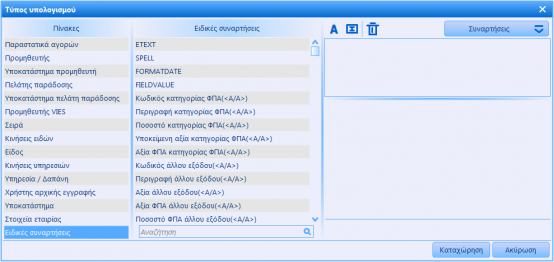
.
Αφού επιλέξτε μία συνάρτηση στην συνέχεια επιλέγετε τον πίνακα και μετά το πεδίο του πίνακα που αντιστοιχεί στην τιμή της συνάρτησης που επιλέξατε π.χ. για την εισαγωγή του αριθμού του αξιογράφου επιλέγετε «Ειδικές συναρτήσεις» στην συνέχεια από την στήλη «Ειδικές συναρτήσεις» επιλέγετε «Αριθμός αξιογράφου (<Α/Α>)», από την στήλη «Πίνακες» επιλέγετε «Κινήσεις πελατών» και από την στήλη «Κινήσεις πελατών» το πεδίο «Αξιόγραφο» και «Καταχώρηση» για ολοκλήρωση της εγγραφής.
.
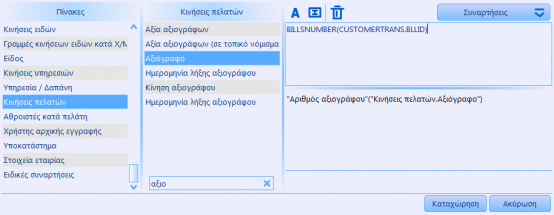
.
Στην στήλη «Πίνακες» υπάρχουν οι παρακάτω «Ειδικές συναρτήσεις»:
.
• SQLResult (<Έκφραση SQL>, <Τιμή1>..) – Επιστρέφει την τιμή της πρώτης γραμμής του πρώτου πεδίου της έκφρασης SQL.
|
• SQLFunction (<Όνομα συνάρτησης>, <Τιμή1>…) – Επιστρέφει το αποτέλεσμα της συνάρτησης με παραμέτρους τιμή1,…
|
|
|
.
|
• ΕΤΕΧΤ2 – Εκτύπωση του περιεχομένου του αρχείου e.txt, χωρίς την ακολουθία ‘Ημερομηνία – Ώρα’
|
|
|
.
|
• Συλλαβισμός (<Ημερομηνία>) – Επιστρέφει τον συλλαβισμό της ημερομηνίας.
|
|
|
.
|
• Κωδικός κατηγορίας ΦΠΑ (<Α/Α>)
|
.
|
• Περιγραφή κατηγορίας ΦΠΑ (<Α/Α>)
|
.
|
• Ποσοστό κατηγορίας ΦΠΑ (<Α/Α>)
|
.
|
• Υποκείμενη αξία κατηγορίας ΦΠΑ (<Α/Α>)
|
.
|
• Αξία ΦΠΑ κατηγορίας ΦΠΑ (<Α/Α>)
|
.
|
• Κωδικός άλλου εξόδου (<Α/Α>)
|
.
|
• Περιγραφή άλλου εξόδου (<Α/Α>)
|
.
|
• Αξία άλλου εξόδου (<Α/Α>)
|
.
|
• Αξία ΦΠΑ άλλου εξόδου (<Α/Α>)
|
.
|
• Ποσοστό ΦΠΑ άλλου εξόδου (<Α/Α>)
|
.
|
• Κωδικός ταμειακού στοιχείου (<Α/Α>)
|
.
|
• Περιγραφή ταμειακού στοιχείου (<Α/Α>)
|
.
|
• Αξία ταμειακού στοιχείου (<Α/Α>)
|
.
|
• Κωδικός στοιχείου αξιογράφου (<Α/Α>)
|
.
|
• Περιγραφή στοιχείου αξιογράφου (<Α/Α>)
|
.
|
• Αξία στοιχείου αξιογράφου (<Α/Α>)
|
.
|
• Κωδικός αξιογράφου (<Α/Α>)
|
.
|
• Αριθμός αξιογράφου (<Α/Α>)
|
.
|
• Ημερομηνία λήξης αξιογράφου (<Α/Α>)
|
.
|
|
|
.
|
• Κείμενο (<Πεδίο σχολίων>, <Γραμμή>, <Αρχή>, <Μήκος>)
|
|
|
.
|
|
|
.
|
|
|
.
|
|
|
.
|
• Ώρα εκτύπωσης – Η default τιμή παρουσιάζει την ώρα σε 24ωρη βάση με την μορφή 00:00. Ο διαχωριστικός χαρακτήρας της ώρας ορίζετε την πρώτη παράμετρο της συνάρτησης. Ενώ στην δεύτερη παράμετρο μπορεί να οριστεί η ώρα σε 12ωρη βάση. Αν θέλουμε η ώρα να έχει μορφή 11:59 π.μ. η συνάρτηση θα πρέπει να οριστεί ως εξής: PRINTTIME(‘:’,1).
|
• Κενοί χαρακτήρες (<Α/Α>)
|
.
|
|
|
.
|
|
|
.
|
|
|
.
|
.
Υπάρχει η δυνατότητα αλφαβητικής ταξινόμησης της λίστας επιλογής πεδίου με την χρήση του εικονιδίου  και φιλτραρίσματος με την χρήση του πεδίου
και φιλτραρίσματος με την χρήση του πεδίου  .
.
◦ Σήμανση από: Καθορίστε αν στο πεδίο θα εμφανίζεται η σήμανση από φορολογικό μηχανισμό (Tax Agent) ή υπηρεσία ηλεκτρονικής τιμολόγησης (ECOS) ή από τα myDATA (MyDATA). Η παράμετρος εμφανίζεται μόνο στο τμήμα συνόλων.
◦ Δεκαδικά: Ορίστε πόσα δεκαδικά θα εμφανίζονται στο πεδίο αν αυτό είναι αριθμητικό.
◦ Εκτύπωση μηδενικών: Ορίστε αν θα εκτυπώνονται ή όχι τα μηδενικά πεδία.
◦ Κενά μεταξύ των χαρακτήρων: Ορίστε το κενό που θέλετε να υπάρχει ανάμεσα στους χαρακτήρες του πεδίου.
◦ Απαλοιφή γραμμής: Καθορίστε κάτω από ποια προϋπόθεση θα γίνεται απαλοιφή της γραμμής. Οι διαθέσιμες τιμές του πεδίου είναι «Όχι», «Μόνο αν είναι κενή» και «Πάντοτε». Η παράμετρος εμφανίζεται μόνο στο τμήμα επανάληψης ειδών και υπηρεσιών.
◦ Συμμετοχή σε XML: Ορίστε αν τα δεδομένα του πεδίου θα εμφανίζεται κατά την εκτύπωση της φόρμας σε XML.
◦ Εκτύπωση σε όλες τις σελίδες: Καθορίστε αν το πεδίο θα εκτυπώνεται ή όχι σε όλες τις σελίδες. Η παράμετρος λειτουργεί σε συνδυασμό με τις παραμέτρους «Τμήμα συνόλων» και «Εκτύπωση συνόλων» του τμήματος συν
◦ Ορατό: Καθορίστε αν το πεδίο θα είναι ορατό κατά την εκτύπωση της φόρμας σε XML.
◦ Χρώμα: Ορίστε το χρώμα του φόντου του πεδίου.
◦ Default χρώμα: Αν δεν αλλάξετε το προεπιλεγμένο χρώμα του φόντου η τιμή του πεδίου παραμένει «Ναι», σε αντίθετη περίπτωση η τιμή του αλλάζει σε «Όχι».
◦ Διαφάνεια: Ορίστε αν το χρώμα του φόντου του πεδίου θα είναι ορατό ή όχι.
◦ Γραμματοσειρά: Ορίστε τα χαρακτηριστικά της γραμματοσειράς (charset, χρώμα, όνομα, μέγεθος και στυλ) των δεδομένων του πεδίου.
◦ Default γραμματοσειρά: Αν αλλάξετε την προεπιλεγμένη γραμματοσειρά της εφαρμογής η τιμή του πεδίου γίνεται «Όχι». Σε αντίθετη περίπτωση η τιμή του πεδίου παραμένει «Ναι».
◦ Στυλ: Ορίστε την κατεύθυνση του περιεχομένου του πεδίου.
◦ Στοίχιση οριζόντια: Ορίστε τον τύπο της οριζόντιας στοίχισης του πεδίου.
◦ Στοίχιση κάθετη: Ορίστε τον τύπο της κάθετης στοίχισης του πεδίου.
◦ Αναδίπλωση κειμένου: Ορίστε αν επιτρέπεται ή όχι η αναδίπλωση του περιεχομένου του πεδίου.
◦ Αριστερά: Καθορίστε την απόσταση του πεδίου από τον κάθετο χάρακα της φόρμας.
◦ Πάνω: Καθορίστε την απόσταση του πεδίου από τον οριζόντιο χάρακα της φόρμας.
◦ Πλάτος: Καθορίστε το πλάτος του πεδίου σε εκατοστά.
◦ Ύψος: Καθορίστε το ύψος του πεδίου σε εκατοστά.
◦ Περίγραμμα: Ορίστε αν το περίγραμμα του πεδίου θα είναι ορατό ή όχι.
.
 Χρησιμοποιήστε την επιλογή «Εικόνα» για να εισάγετε εικόνα στην φόρμα του παραστατικού, η οποία βρίσκεται αποθηκευμένη σε κάποιο αρχείο. Καθορίστε τα χαρακτηριστικά του πεδίου και της εικόνας ορίζοντας τα παρακάτω πεδία.
Χρησιμοποιήστε την επιλογή «Εικόνα» για να εισάγετε εικόνα στην φόρμα του παραστατικού, η οποία βρίσκεται αποθηκευμένη σε κάποιο αρχείο. Καθορίστε τα χαρακτηριστικά του πεδίου και της εικόνας ορίζοντας τα παρακάτω πεδία.
◦ Όνομα: Το πεδίο αναφέρεται στο όνομα του πεδίου και συμπληρώνεται αυτόματα με το είδος του πεδίου (image). Υπάρχει η δυνατότητα αλλαγής.
◦ Τύπος εικόνας: Επιλέξτε από τις διαθέσιμες τιμές τον τύπο της εικόνας (εικόνα, logo εταιρίας, εικόνα εγγραφής).
◦ Εικόνα: Επιλέξτε την εικόνα που επιθυμείτε.
◦ Αυτόματο μέγεθος: Ορίστε αν το μέγεθος του πεδίου θα ορίζεται ή όχι από το μέγεθος της εικόνας.
◦ Κεντράρισμα: Επιλέξτε αν η εικόνα θα βρίσκεται το κέντρο του πεδίου ή όχι.
◦ Συρρίκνωση: Ορίστε αν το μέγεθος της εικόνας θα προσαρμόζεται ή όχι αυτόματα στο μέγεθος του πεδίου.
◦ Τήρηση αναλογιών: Επιλέξτε αν θα ισχύσουν ή όχι οι αναλογίες μεγέθους εικόνας και πεδίου.
◦ Χρώμα: Ορίστε το χρώμα του φόντου του πεδίου εικόνας.
◦ Default χρώμα: Αν δεν αλλάξετε το προεπιλεγμένο χρώμα του φόντου η τιμή του πεδίου παραμένει «Ναι», σε αντίθετη περίπτωση η τιμή του αλλάζει σε «Όχι».
◦ Διαφάνεια: Επιλέξτε αν το φόντο του πεδίου θα είναι ορατό ή όχι.
◦ Αριστερά: Καθορίστε την απόσταση του πεδίου εικόνας από τον κάθετο χάρακα της φόρμας.
◦ Πάνω: Καθορίστε την απόσταση του πεδίου εικόνας από τον οριζόντιο χάρακα της φόρμας.
◦ Πλάτος: Καθορίστε το πλάτος του πεδίου εικόνας.
◦ Ύψος: Καθορίστε το ύψος του πεδίου εικόνας.
.
 Χρησιμοποιήστε την επιλογή «Σχήμα» για την εισαγωγή σχήματος στην φόρμα εκτύπωσης. Καθορίστε τα χαρακτηριστικά του σχήματος ορίζοντας τα παρακάτω πεδία.
Χρησιμοποιήστε την επιλογή «Σχήμα» για την εισαγωγή σχήματος στην φόρμα εκτύπωσης. Καθορίστε τα χαρακτηριστικά του σχήματος ορίζοντας τα παρακάτω πεδία.
◦ Όνομα: Το πεδίο αναφέρεται στο όνομα του πεδίου και συμπληρώνεται αυτόματα με τύπο του πεδίου (shape). Υπάρχει η δυνατότητα αλλαγής.
◦ Τύπος σχήματος: Επιλέξτε τον τύπο του σχήματος (εικονίδιο, γραμμή, παραλληλόγραμμο, έλλειψη) που επιθυμείτε από τις διαθέσιμες τιμές της σχετικής λίστας.
◦ Τύπος γραμμής: Αν στο τύπο σχήματος επιλέξατε γραμμή, ορίστε την κατεύθυνση της γραμμής (οριζόντια, κάθετα, διαγώνια και κάτω, διαγώνια και πάνω) που επιθυμείτε.
◦ Τύπος εικονιδίου: Επιλέξτε τον τύπο του εικονιδίου θα εισαχθεί στην φόρμα
◦ Χρώμα: Ορίστε το χρώμα του φόντου του πεδίου.
◦ Default χρώμα: Αν δεν αλλάξετε το προεπιλεγμένο χρώμα του φόντου η τιμή του πεδίου παραμένει «Ναι», σε αντίθετη περίπτωση η τιμή του αλλάζει σε «Όχι».
◦ Διαφάνεια: Επιλέξτε αν το φόντο του πεδίου θα είναι ορατό ή όχι.
◦ Αριστερά: Καθορίστε την απόσταση του πεδίου εικόνας από τον κάθετο χάρακα της φόρμας.
◦ Πάνω: Καθορίστε την απόσταση του πεδίου εικόνας από τον οριζόντιο χάρακα της φόρμας.
◦ Πλάτος: Καθορίστε το πλάτος του πεδίου εικόνας.
◦ Ύψος: Καθορίστε το ύψος του πεδίου εικόνας
◦ Χρώμα περιγράμματος: Ορίστε το χρώμα του περιγράμματος του σχήματος.
◦ Πάχος περιγράμματος: Ορίστε το πάχος του περιγράμματος του σχήματος.
.
.
 Χρησιμοποιήστε την επιλογή «Τμήμα» για την εισαγωγή τμήματος μέσα στην φόρμα. Καθορίστε τα χαρακτηριστικά του τμήματος ορίζοντας τα παρακάτω πεδία.
Χρησιμοποιήστε την επιλογή «Τμήμα» για την εισαγωγή τμήματος μέσα στην φόρμα. Καθορίστε τα χαρακτηριστικά του τμήματος ορίζοντας τα παρακάτω πεδία.
◦ Όνομα: Το πεδίο αναφέρεται στο όνομα του πεδίου και συμπληρώνεται αυτόματα με το είδος του πεδίου (section). Υπάρχει η δυνατότητα αλλαγής.
◦ Αριθμός στηλών: Καθορίστε πόσες στήλες θέλετε να έχει το τμήμα.
◦ Χρώμα: Ορίστε το χρώμα του τμήματος.
◦ Default χρώμα: Αν δεν αλλάξετε το προεπιλεγμένο χρώμα του τμήματος η τιμή του πεδίου παραμένει «Ναι», σε αντίθετη περίπτωση η τιμή του αλλάζει σε «Όχι».
◦ Διαφάνεια: Επιλέξτε αν το χρώμα του τμήματος θα είναι ορατό ή όχι.
◦ Αριστερά: Καθορίστε την απόσταση του τμήματος από τον κάθετο χάρακα της φόρμας.
◦ Πάνω: Καθορίστε την απόσταση του τμήματος από τον οριζόντιο χάρακα της φόρμας.
◦ Πλάτος: Καθορίστε το πλάτος του τμήματος.
◦ Ύψος: Καθορίστε το ύψος του τμήματος.
◦ Περίγραμμα: Καθορίστε ποια περιγράμματα του τμήματος θα είναι ορατά.
◦ Στρογγυλές γωνίες: Καθορίστε αν κάποιες γωνίες του τμήματος θα είναι στρογγυλεμένες.
◦ Χρώμα περιγράμματος: Ορίστε το χρώμα του περιγράμματος του τμήματος.
◦ Πάχος περιγράμματος: Ορίστε το πάχος του περιγράμματος του τμήματος.
.
.
 Χρησιμοποιείτε την επιλογή «Barcode» για να εισάγετε πεδία Barcode στη φόρμα. Καθορίστε τα χαρακτηριστικά του πεδίου ορίζοντας τα παρακάτω πεδία.
Χρησιμοποιείτε την επιλογή «Barcode» για να εισάγετε πεδία Barcode στη φόρμα. Καθορίστε τα χαρακτηριστικά του πεδίου ορίζοντας τα παρακάτω πεδία.
◦ Όνομα: Το πεδίο αναφέρεται στον όνομα του πεδίου και συμπληρώνεται αυτόματα με το είδος του πεδίου και τον αύξοντα αριθμό (BarCode2). Υπάρχει η δυνατότητα αλλαγής.
◦ Πεδίο (ID): Το πεδίο συμπληρώνεται αυτόματα με τον αύξοντα αριθμό του πεδίου και ακολουθεί την αρίθμηση της επιλογής «Πεδίο».
◦ Πεδίο: Επιλέξτε το πεδίο και στην συνέχεια το εικονίδιο

για να μεταβείτε στους τύπους υπολογισμού απ’ όπου μπορείτε να καθορίσετε τα δεδομένα που θα εμφανίζονται στο πεδίο.
◦ Τύπος Barcode: Επιλέξτε από την σχετική λίστα τον τύπο του barcode που επιθυμείτε.
◦ BarCodeSubset: Συμπληρώστε το πεδίο επιλέγοντας από τις διαθέσιμες τιμές τις σχετικής λίστας.
◦ QRCodeEncoding: Συμπληρώστε το πεδίο επιλέγοντας από τις διαθέσιμες τιμές τις σχετικής λίστας.
◦ Διαφάνεια: Ορίστε αν το χρώμα του πεδίου θα είναι ορατό ή όχι.
◦ Αριστερά: Καθορίστε την απόσταση του πεδίου από τον κάθετο χάρακα της φόρμας.
◦ Πάνω: Καθορίστε την απόσταση του πεδίου από τον οριζόντιο χάρακα της φόρμας.
◦ Πλάτος: Καθορίστε το πλάτος του πεδίου σε εκατοστά.
◦ Ύψος: Καθορίστε το ύψος του πεδίου σε εκατοστά.
◦ Περίγραμμα: Ορίστε αν το περίγραμμα του πεδίου θα είναι ορατό ή όχι.
.
Κάνοντας δεξί κλικ πάνω στα πεδία που έχετε σχεδιάσει σε μια φόρμα είναι διαθέσιμες οι επιλογές: αποκοπή, αντιγραφή, επικόλληση και διαγραφή. Για την επιλογή όλων των πεδίων της φόρμας υπάρχει αντίστοιχη επιλογή. Για τον καθορισμό των θέσεων των πεδίου υπάρχουν οι επιλογές: μετακίνηση μπροστά και πίσω, στοίχιση στο πλέγμα και στοίχιση.
.
Με [F10] εμφανίζονται οι έμμεσες εργασίες που αφορούν την αντιγραφή, εξαγωγή και εισαγωγή σχεδιασμού μιας φόρμας. Η αντιγραφή ενός σχεδιασμού γίνεται από κύκλωμα σε κύκλωμα.
.
![]() εμφανίζονται τα πεδία ιδιοτήτων που ισχύουν για όλη την φόρμα.
εμφανίζονται τα πεδία ιδιοτήτων που ισχύουν για όλη την φόρμα.![]() εμφανίζονται όλα τα πεδία της φόρμας που έχετε σχεδιάσει, ενώ κάτω από το εικονίδιο
εμφανίζονται όλα τα πεδία της φόρμας που έχετε σχεδιάσει, ενώ κάτω από το εικονίδιο ![]() εμφανίζεται ο τύπος υπολογισμού κάθε πεδίου.
εμφανίζεται ο τύπος υπολογισμού κάθε πεδίου.![]() παρουσιάζονται τα παρακάτω στοιχεία:
παρουσιάζονται τα παρακάτω στοιχεία:![]() παρουσιάζονται τα παρακάτω στοιχεία:
παρουσιάζονται τα παρακάτω στοιχεία:![]() παρουσιάζονται τα παρακάτω στοιχεία:
παρουσιάζονται τα παρακάτω στοιχεία:![]() Χρησιμοποιήστε την επιλογή «Ετικέτα» για την εισαγωγή λεκτικών στην φόρμα και καθορίστε την μορφή τους μέσω των παρακάτω πεδίων:
Χρησιμοποιήστε την επιλογή «Ετικέτα» για την εισαγωγή λεκτικών στην φόρμα και καθορίστε την μορφή τους μέσω των παρακάτω πεδίων: Χρησιμοποιήστε την επιλογή «Πεδίο» για την εισαγωγή πεδίων δεδομένων στη φόρμα. Με τις παρακάτω επιλογές μπορείτε να καθορίσετε τις ιδιότητες τους.
Χρησιμοποιήστε την επιλογή «Πεδίο» για την εισαγωγή πεδίων δεδομένων στη φόρμα. Με τις παρακάτω επιλογές μπορείτε να καθορίσετε τις ιδιότητες τους.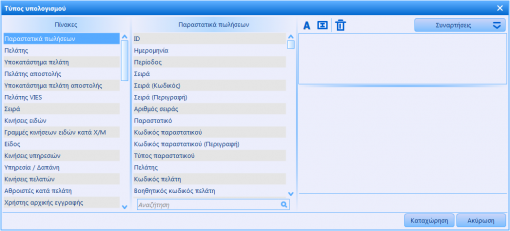
![]() .
.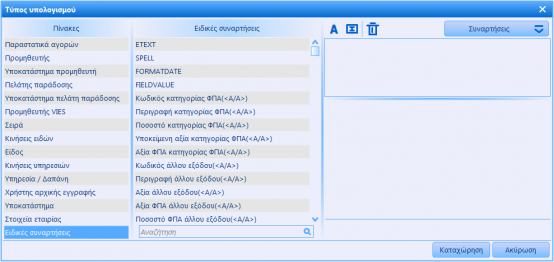
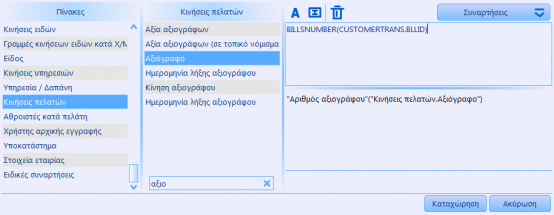
![]() και φιλτραρίσματος με την χρήση του πεδίου
και φιλτραρίσματος με την χρήση του πεδίου ![]() .
. Χρησιμοποιήστε την επιλογή «Εικόνα» για να εισάγετε εικόνα στην φόρμα του παραστατικού, η οποία βρίσκεται αποθηκευμένη σε κάποιο αρχείο. Καθορίστε τα χαρακτηριστικά του πεδίου και της εικόνας ορίζοντας τα παρακάτω πεδία.
Χρησιμοποιήστε την επιλογή «Εικόνα» για να εισάγετε εικόνα στην φόρμα του παραστατικού, η οποία βρίσκεται αποθηκευμένη σε κάποιο αρχείο. Καθορίστε τα χαρακτηριστικά του πεδίου και της εικόνας ορίζοντας τα παρακάτω πεδία.![]() Χρησιμοποιήστε την επιλογή «Σχήμα» για την εισαγωγή σχήματος στην φόρμα εκτύπωσης. Καθορίστε τα χαρακτηριστικά του σχήματος ορίζοντας τα παρακάτω πεδία.
Χρησιμοποιήστε την επιλογή «Σχήμα» για την εισαγωγή σχήματος στην φόρμα εκτύπωσης. Καθορίστε τα χαρακτηριστικά του σχήματος ορίζοντας τα παρακάτω πεδία.![]() Χρησιμοποιήστε την επιλογή «Τμήμα» για την εισαγωγή τμήματος μέσα στην φόρμα. Καθορίστε τα χαρακτηριστικά του τμήματος ορίζοντας τα παρακάτω πεδία.
Χρησιμοποιήστε την επιλογή «Τμήμα» για την εισαγωγή τμήματος μέσα στην φόρμα. Καθορίστε τα χαρακτηριστικά του τμήματος ορίζοντας τα παρακάτω πεδία.![]() Χρησιμοποιείτε την επιλογή «Barcode» για να εισάγετε πεδία Barcode στη φόρμα. Καθορίστε τα χαρακτηριστικά του πεδίου ορίζοντας τα παρακάτω πεδία.
Χρησιμοποιείτε την επιλογή «Barcode» για να εισάγετε πεδία Barcode στη φόρμα. Καθορίστε τα χαρακτηριστικά του πεδίου ορίζοντας τα παρακάτω πεδία.
